Исправление изображений, не отображающихся в текстовых сообщениях на iPhone
В идеальном мире вам никогда не нужно было бы знать, почему изображения не появляются в текстовых сообщениях вашего iPhone, или как решить эту проблему. По большому счету, фотографии, отправленные вам, без проблем попадут в ваше приложение «Сообщения». Но время от времени вы можете столкнуться с проблемой, особенно если вы только что обновили свой iPhone, когда такие проблемы, как правило, возникают. Если у вас возникли проблемы с получением изображений в текстовых сообщениях, не беспокойтесь. Есть несколько вещей, которые вы можете сделать, чтобы заставить их снова работать. Конечно, вы также должны дважды проверить, действительно ли друг отправил вам изображения в первую очередь — в некоторых случаях решение просто сводится к тому, что друг забыл прикрепить или отправить изображение.
Проверьте настройки MMS в iOS
Изображения, прикрепленные к текстовому сообщению, будут отправлены через MMS (службу обмена мультимедийными сообщениями), если iMessage недоступен. MMS включен по умолчанию, но есть небольшой шанс, что вы могли отключить его по ошибке при предварительном изменении настроек вашего iPhone. Если вам было отправлено изображение, а iMessage и MMS не работали или не были активированы, вы не увидите изображение. Это стоит проверить.
1. Запустите приложение «Настройки».
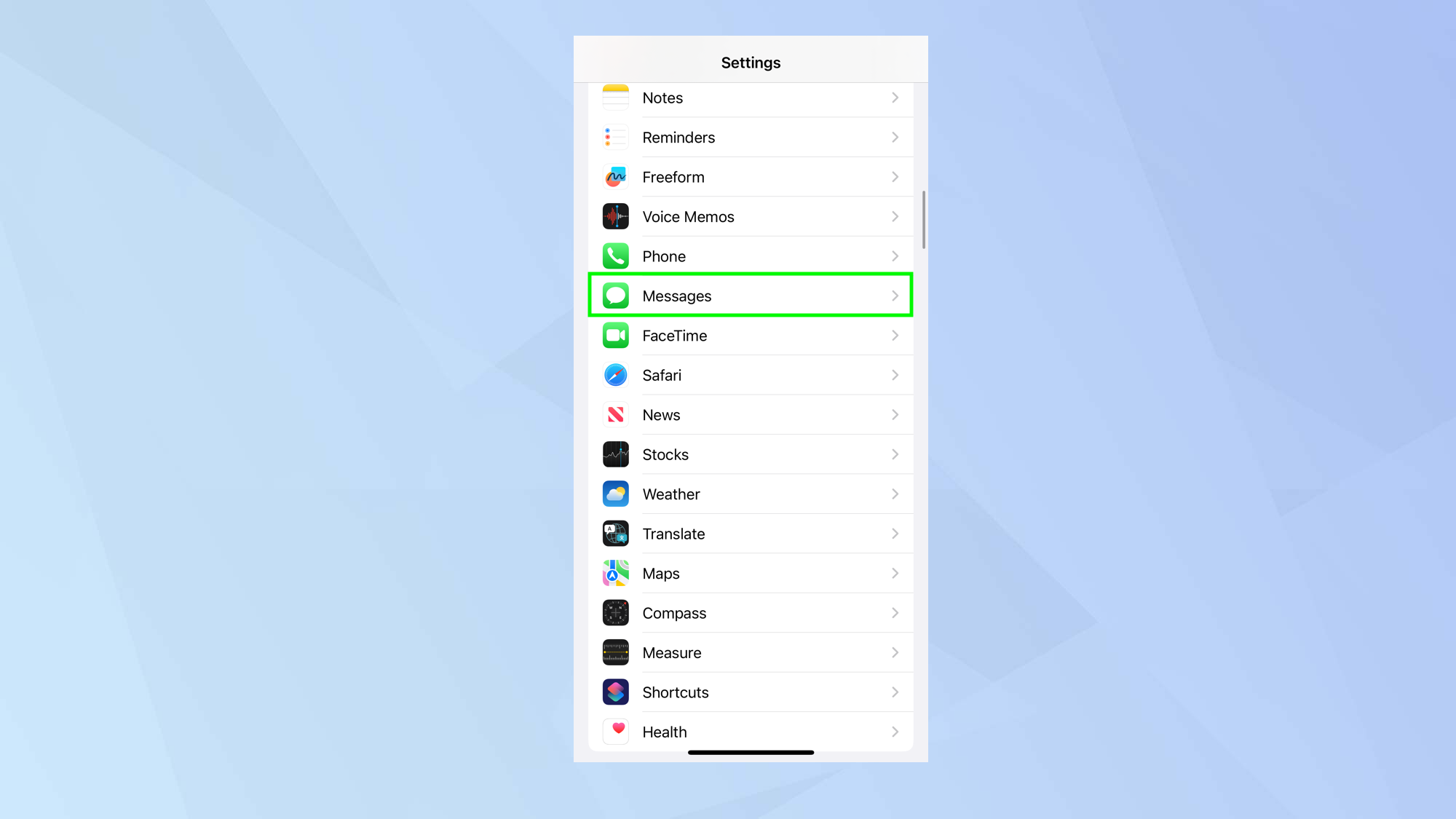
(Изображение: © Future) Откройте приложение «Настройки» на своем iPhone, затем прокрутите вниз и нажмите «Сообщения».
2. Включите MMS-сообщения.
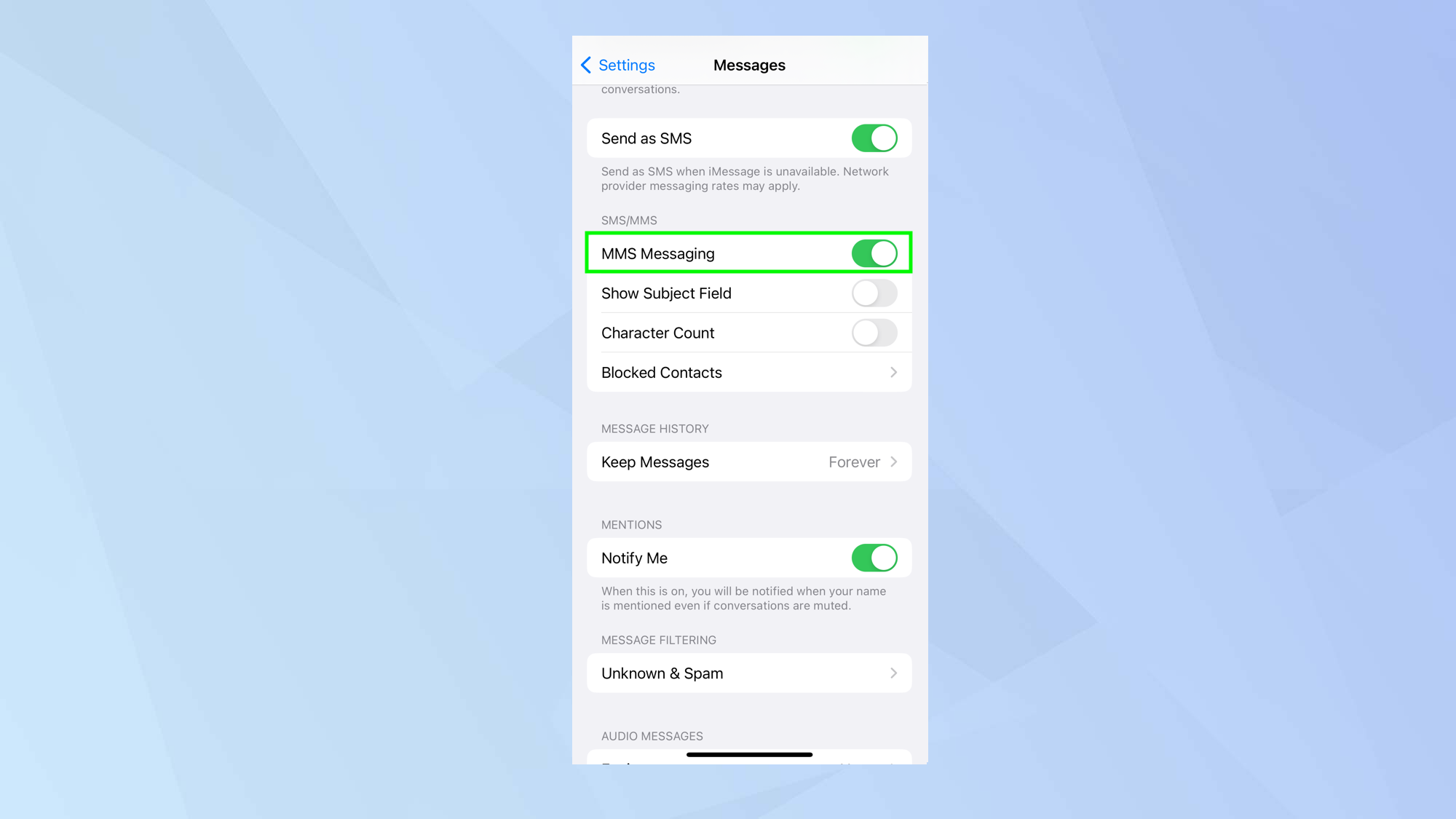
(Изображение: © Future) Теперь еще раз прокрутите вниз и включите кнопку MMS-сообщений, чтобы она была включена (кнопка станет зеленой).
Перезагрузите изображения iMessage
Вы также можете немного подтолкнуть приложение «Сообщения», чтобы оно вело себя так, как вы ожидаете. Это влечет за собой вход и выход из вашего Apple ID.
1. Запустите приложение «Настройки».
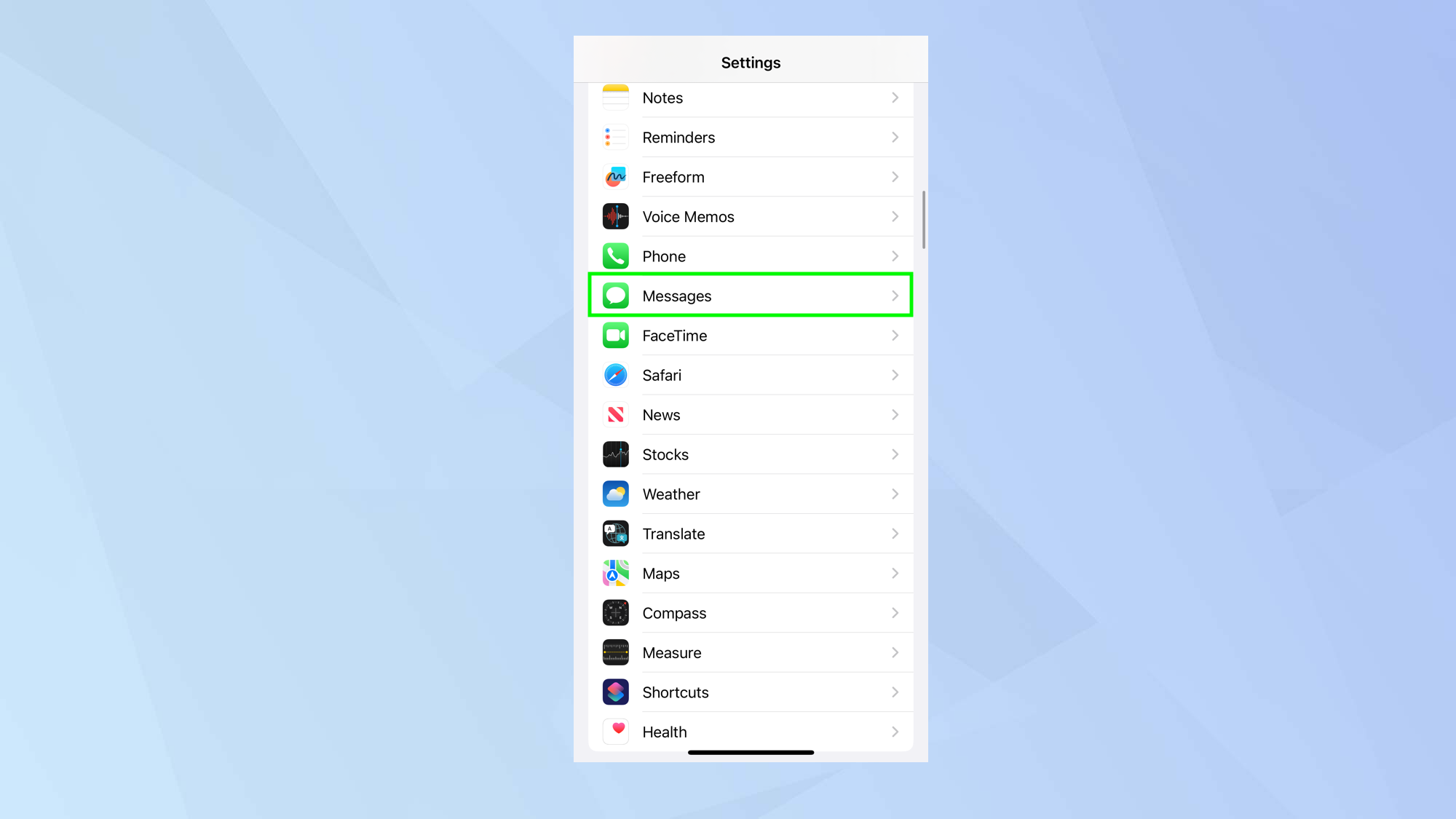
(Изображение: © Future) Откройте приложение «Настройки» на своем iPhone, затем прокрутите вниз и нажмите «Сообщения».
2. Нажмите «Отправить и получить».
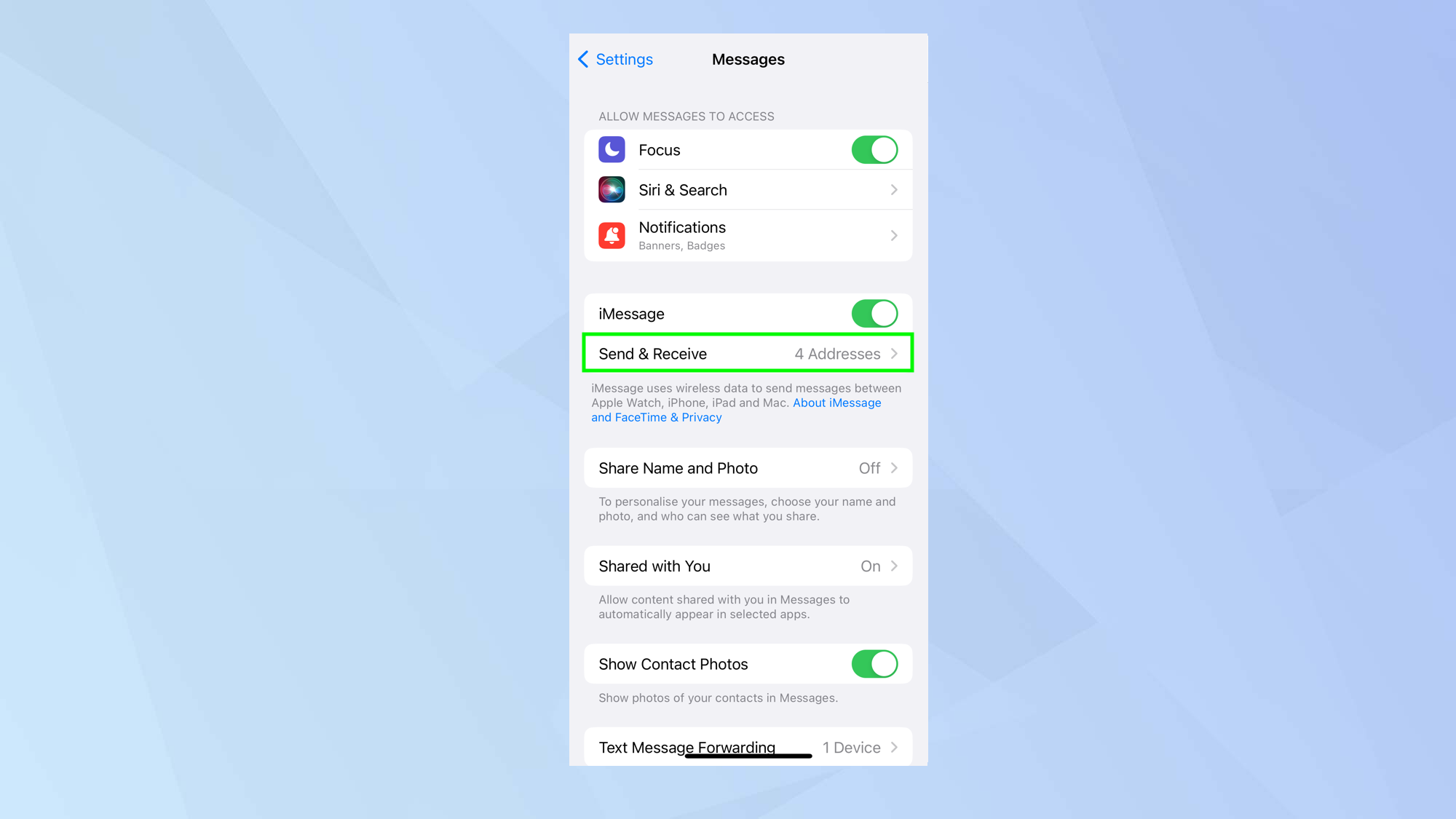
(Изображение: © Future) Затем нажмите «Отправить и получить», чтобы просмотреть сведения, связанные с вашей учетной записью iMessage.
3. Коснитесь своего Apple ID
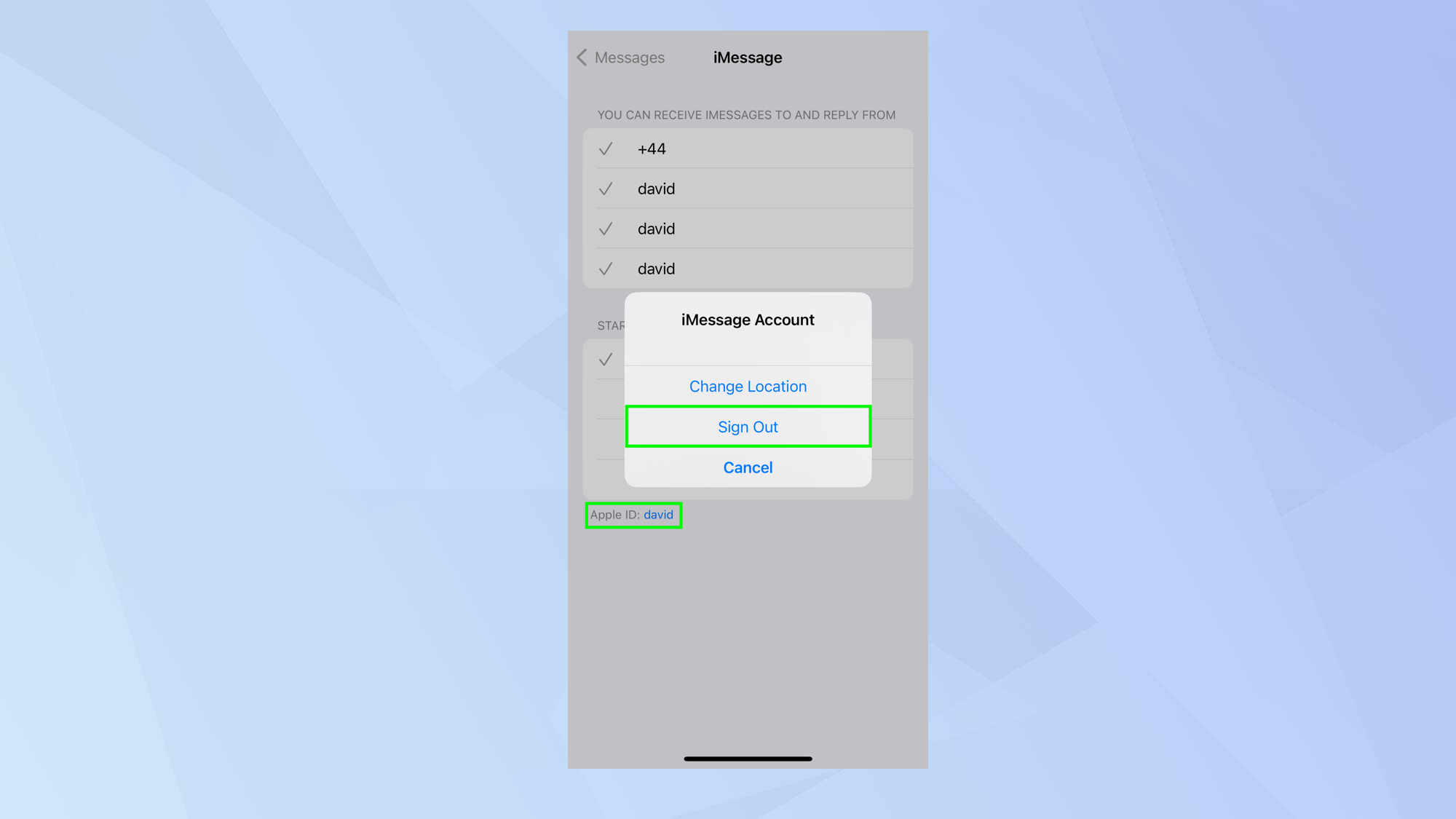
(Изображение: © Future) Посмотрите в нижнюю часть экрана, и вы увидите свой Apple ID. Коснитесь своего Apple ID. При появлении запроса выберите Выйти.
4. Войдите снова
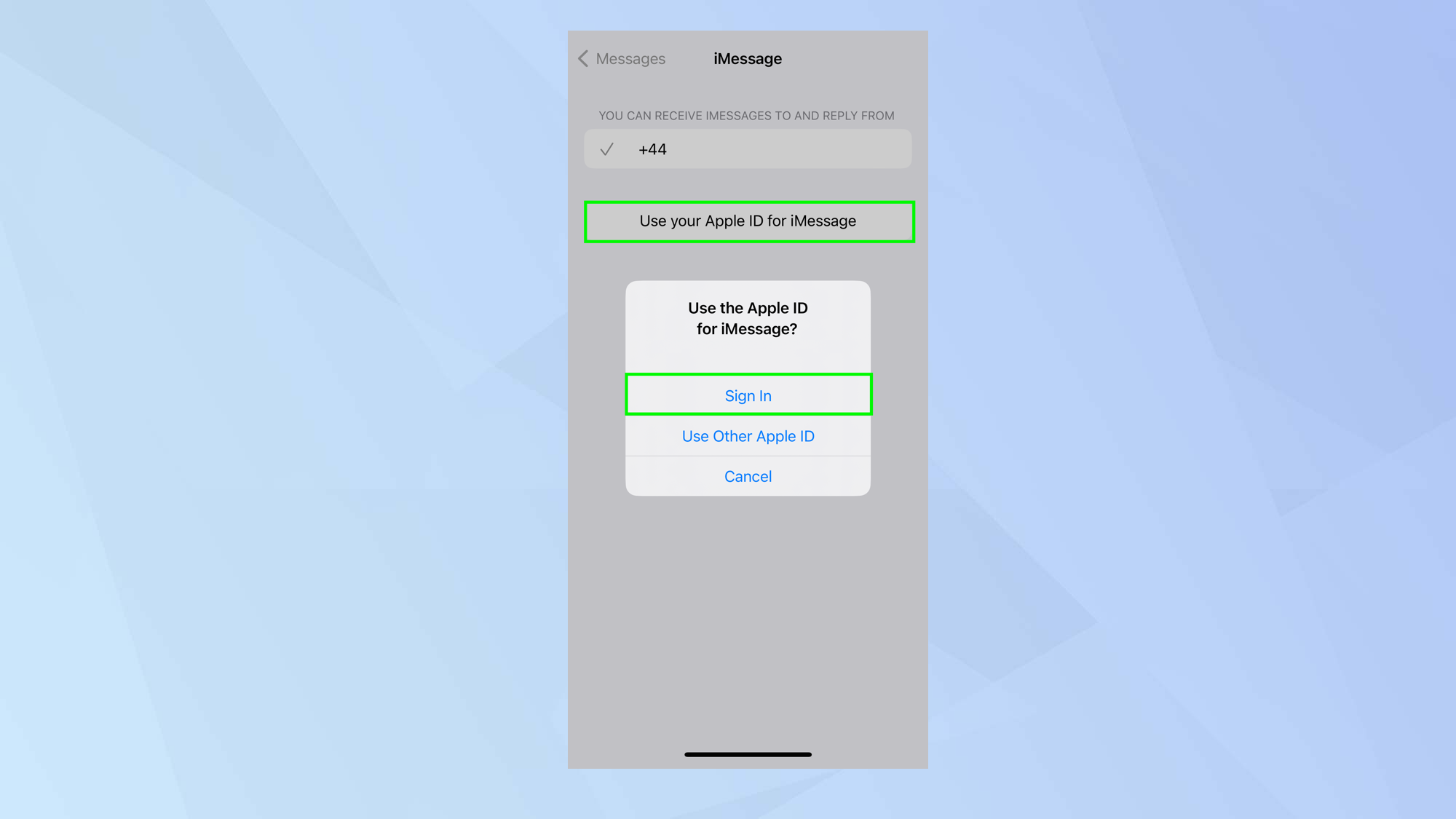
(Изображение: © Future) Теперь пришло время снова связать вашу учетную запись. Нажмите «Использовать свой Apple ID для iMessage» и нажмите «Войти». Введите имя пользователя и пароль Apple ID.
Сбросьте сетевые настройки вашего iPhone
Проблема может быть связана с неправильными настройками сети. Это легко исправить.
1. Запустите приложение «Настройки».
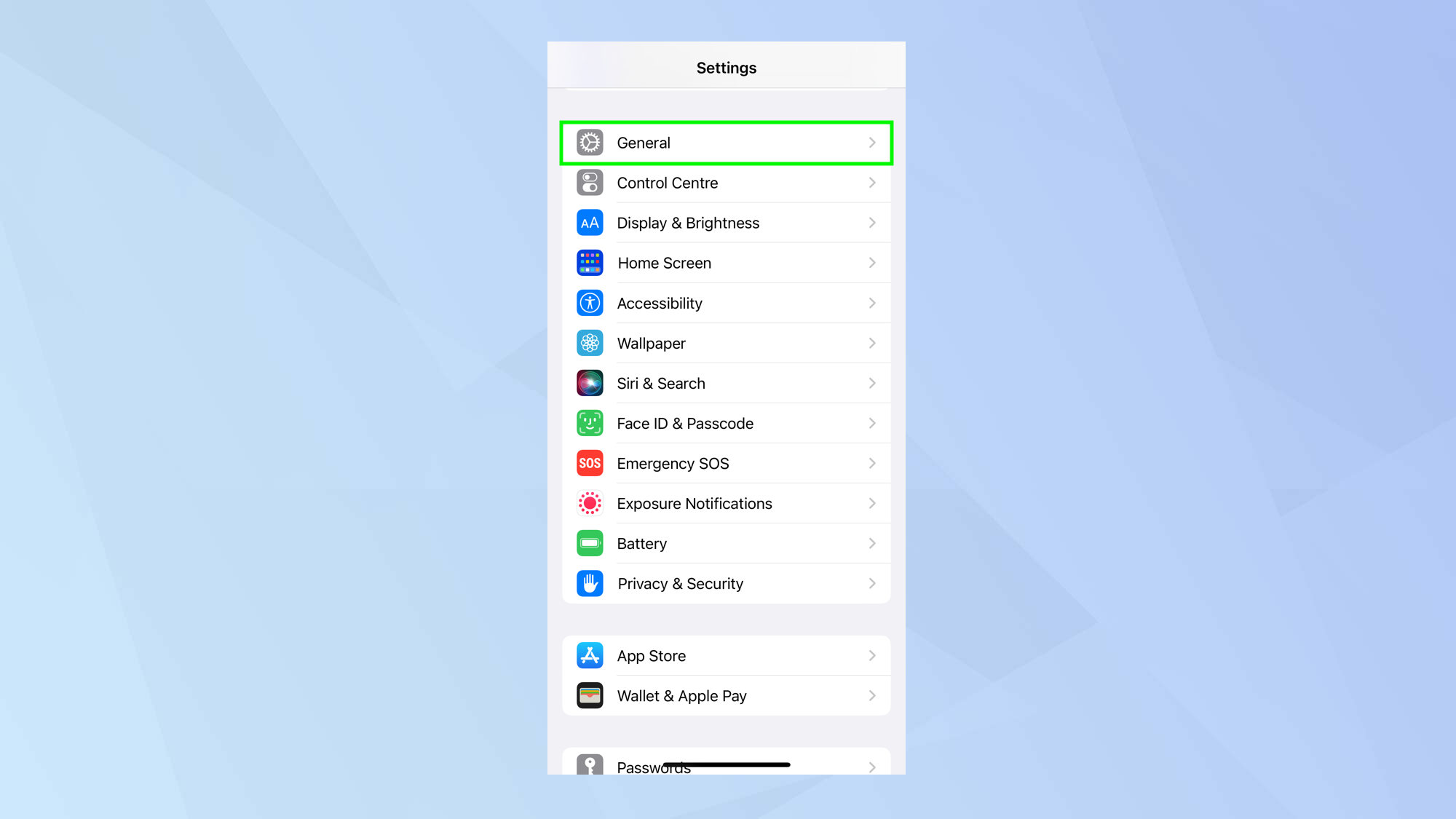
(Изображение: © Future) Откройте приложение «Настройки» на своем iPhone, затем нажмите «Основные».
2. Выберите «Сброс».
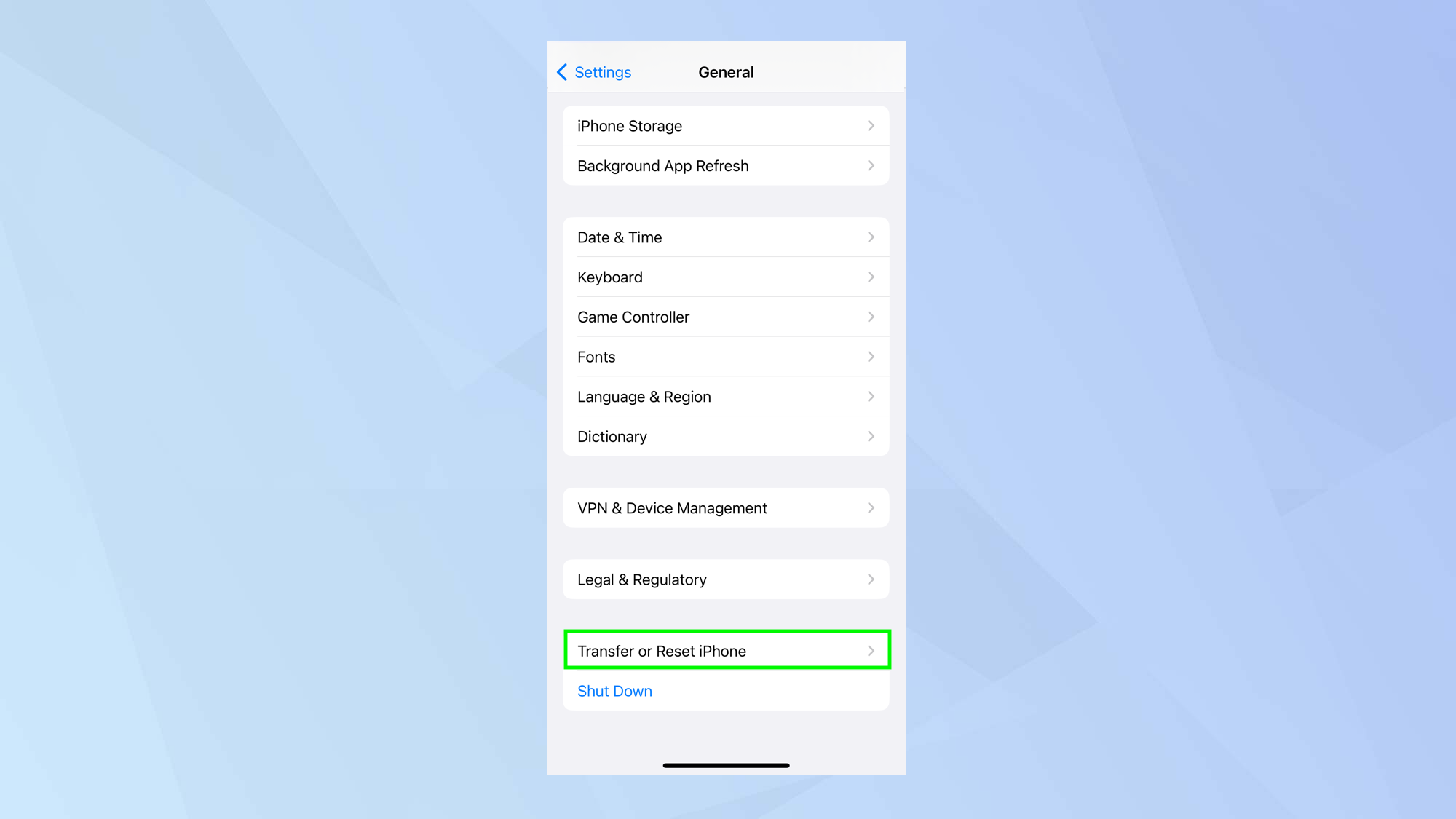
(Изображение: © Future) Теперь прокрутите вниз и нажмите «Перенести» или «Сбросить iPhone».
3. Сбросить настройки сети
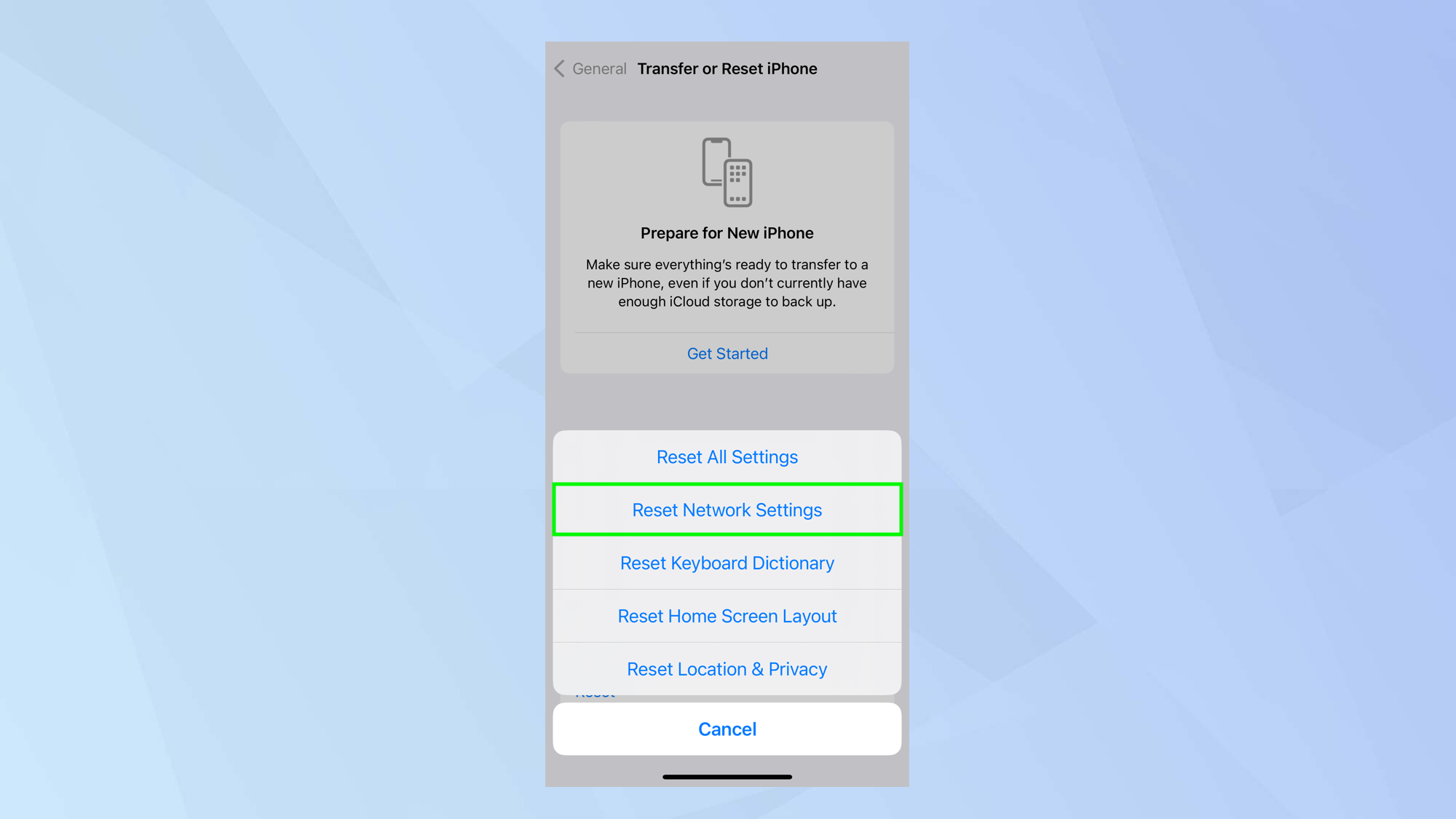
(Изображение: © Future) Затем выберите «Сброс» и выберите «Сбросить настройки сети». Вам нужно будет ввести свой пароль и нажать «Готово». Устройтесь поудобнее и позвольте iPhone делать свое дело.
Проверьте место для хранения вашего iPhone
Возможно, у вас просто закончилось место на вашем устройстве, что означает, что нет места для сохранения изображений, отправленных вам в текстовых сообщениях. Не волнуйтесь, решение заключается в том, чтобы просто узнать, как освободить память на вашем телефоне. О, и этот простой трюк также освободит память вашего iPhone — попробуйте прямо сейчас. Вот и все. Надеюсь, теперь вы знаете, как исправить изображения, которые не отображаются в текстовых сообщениях на iPhone. Однако в некоторых случаях вы можете захотеть, чтобы изображения появлялись, а затем исчезали — для этого стоит узнать, как отправлять исчезающие фотографии и видео в WhatsApp. Вы также можете узнать, как убрать объект с фотографии с помощью визуального поиска iOS 16, узнать, как отменить отправку текстового сообщения в сообщениях iOS 16, или разобраться с 11 скрытыми функциями сообщений iOS, о которых должен знать каждый. Лучшие на сегодня предложения Apple AirPods Pro 2-го поколения





